Maison >tutoriels informatiques >connaissances en informatique >Comment configurer le démarrage à partir d'un disque USB
Comment configurer le démarrage à partir d'un disque USB
- WBOYWBOYWBOYWBOYWBOYWBOYWBOYWBOYWBOYWBOYWBOYWBOYWBavant
- 2024-02-12 13:30:251538parcourir
Le disque U est une petite chose, mais il contient un grand monde. Pour être honnête, le Dr Han n’a jamais vraiment compris son monde intérieur. Il sait seulement qu’il est utilisé quotidiennement pour stocker des fichiers. En fait, le disque U ne se limite pas à cela, il peut également être transformé en disque de démarrage du disque U pour réinstaller le système informatique. Par rapport à n'importe quelle méthode de réinstallation, la réinstallation du disque U est légèrement meilleure. Tant qu'il est transformé en disque de démarrage USB, il peut être réinstallé à tout moment et n'importe où. Les problèmes tels que les écrans bleus de l'ordinateur ne sont pas un problème. Il peut être complètement retenu et ce n'est pas du tout un problème. Tant que la clé USB active son mouvement ultime, aucun monstre ou monstre ne peut l'arrêter.

Tout d'abord, le Dr Han vous apprendra à créer une disquette de démarrage USB.

Préparation avant la production :
1. Fermez tous les logiciels antivirus avant d'ouvrir Dr. Han pour éviter un échec de réinstallation du système
2. Sauvegardez les fichiers importants sur le disque U à l'avance pour éviter le formatage lors du démarrage du disque U. disque USB flash, entraînant une perte de fichiers.
Le travail de production commence :
1. Préparez d'abord une clé USB de 8 Go ou plus (recommandé), assurez-vous que l'ordinateur peut reconnaître la clé USB, puis sélectionnez « Démarrage de la clé USB » sur le Dr. Han. interface à saisir.
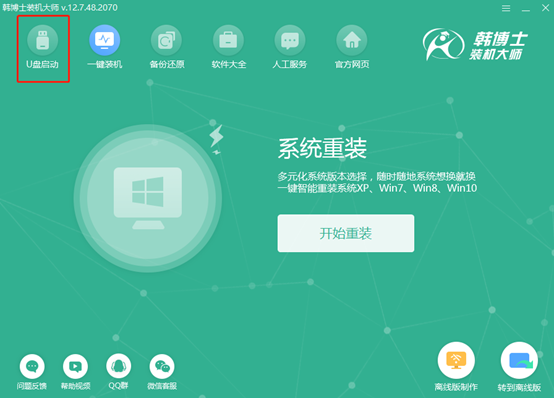
Choisissez le système approprié à télécharger en fonction de vos besoins personnels et suivez les instructions étape par étape pour terminer la création d'un disque de démarrage USB. Voyons ensuite les trois façons de configurer l'ordinateur pour démarrer à partir d'un disque USB (ce n'est qu'en configurant l'ordinateur pour démarrer à partir d'un disque USB que vous pourrez accéder au système PE pour la réinstallation).
Méthode 1 : Touches de raccourci de démarrage
Les touches de raccourci de démarrage pour différents ordinateurs peuvent être différentes. Mais si vous utilisez Dr. Han pour créer un disque de démarrage USB, vous pouvez directement cliquer sur l'option « Touche de raccourci » sur l'interface « U Disk Boot » pour interroger.
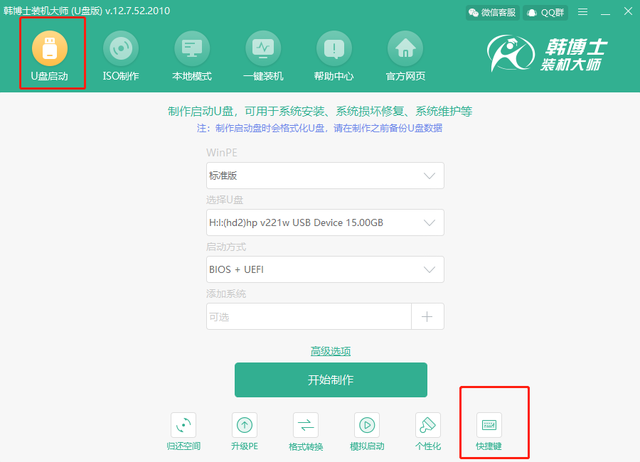
S'il est produit par d'autres filières, nous pouvons nous référer au tableau ci-dessous pour enquête.
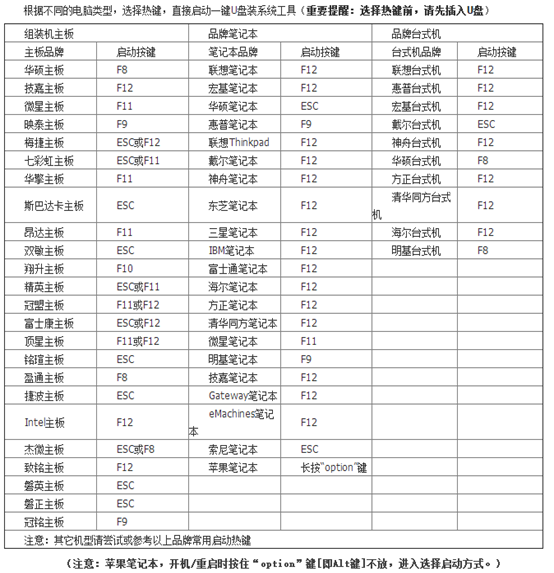
À ce stade, nous devons redémarrer l'ordinateur. Lorsque l'interface de démarrage apparaît, appuyez sur la touche de raccourci ci-dessus pour accéder à l'interface de configuration. Sélectionnez l'option avec le mot "usb". configuré pour démarrer à partir du disque U, en particulier Simple.
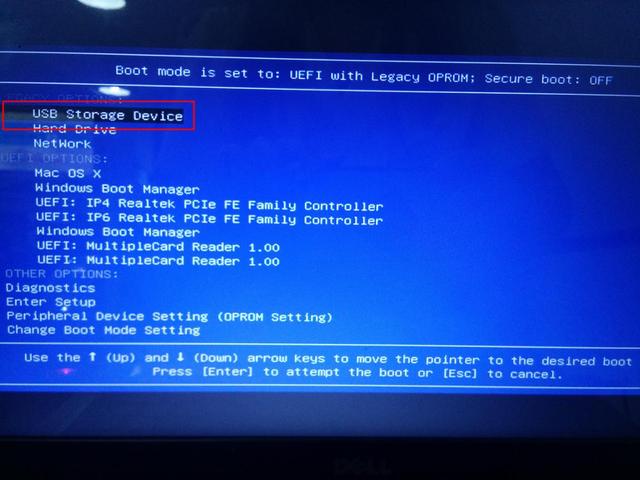
Méthode 2 : démarrage du BIOS
Redémarrez également l'ordinateur après avoir créé le disque de démarrage. Étant donné que différents ordinateurs ont des touches de raccourci de démarrage différentes, nous devons le vérifier nous-mêmes. Si vraiment vous ne le trouvez pas, vous pouvez vous adresser au service client de la marque informatique.
1. Après avoir appris la touche de raccourci de démarrage, lorsque l'interface de démarrage de l'ordinateur apparaît, appuyez sur la touche de raccourci pour accéder à l'interface du BIOS, puis déplacez la souris vers l'option "Boot" et recherchez l'option Disque U (l'affichage peut être différent sur différents ordinateurs). Ce que le Dr Han affiche est "appareil amovible". Appuyez et maintenez "shift" et "+" sur le clavier pour déplacer cet élément vers le haut, comme indiqué dans la figure ci-dessous :
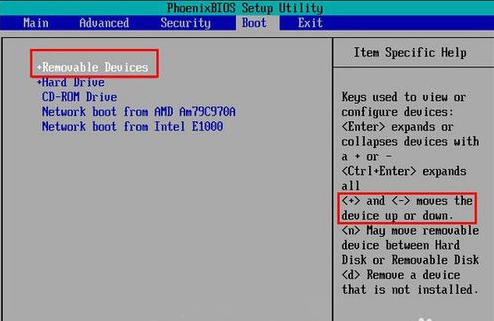
2. cet élément pour appuyer sur le bouton "F10" en haut et cliquez sur "oui" dans la fenêtre contextuelle pour définir le disque U comme premier élément de démarrage.
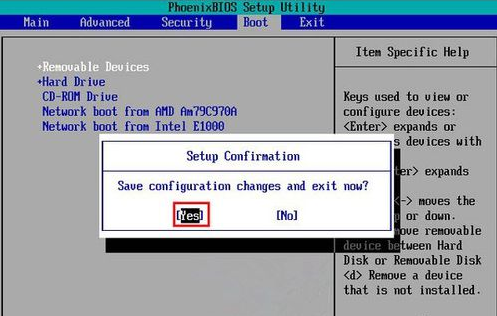
Troisième méthode : paramètres de démarrage UEFI
La même chose est vraie après avoir redémarré l'ordinateur et appuyé sur la touche de raccourci de l'interface de démarrage pour accéder à l'interface de configuration du bios uefi. Certains amis peuvent ne pas comprendre la signification anglaise spécifique. Vous pouvez cliquer sur ". Langue" dans la barre du coin supérieur droit" pour régler l'ordinateur sur l'affichage chinois, puis sélectionnez "PARAMÈTRES" (paramètres de la carte mère), comme indiqué dans la figure ci-dessous :
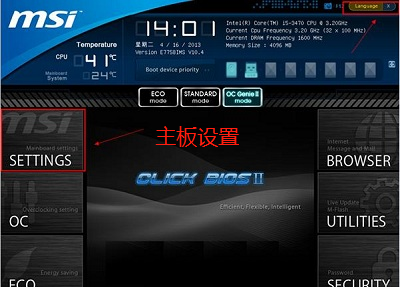
Après avoir accédé à l'interface des paramètres de la carte mère, nous devons utiliser le Touches de déplacement haut et bas "↑" et "↓ du clavier "Déplacez-vous vers l'élément "Démarrage", comme indiqué dans la figure ci-dessous :
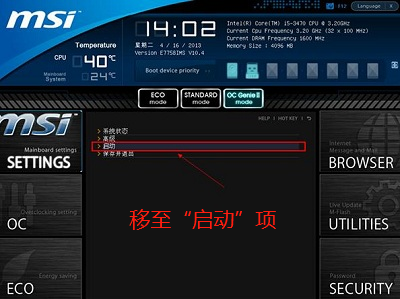
Déplacez la souris sur "1er périphérique de démarrage" (premier élément de démarrage) au démarrage interface de configuration. À ce stade, l'ordinateur définit le disque dur comme premier élément de démarrage.
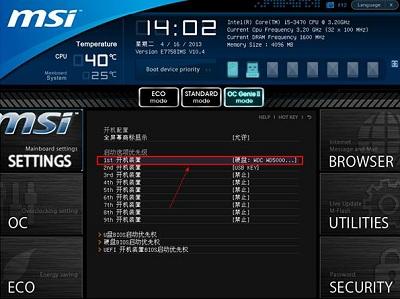
Nous pouvons voir le disque dur, le disque U et d'autres méthodes dans la liste des éléments de démarrage. Il nous suffit de sélectionner l'option Disque U avec le mot « UEFI » et enfin de cliquer sur la touche « Entrée » pour confirmer.
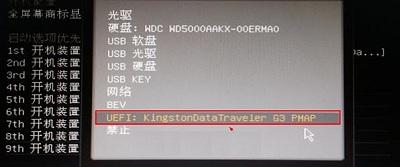
Nous devons également maintenir enfoncé le bouton "F10" du clavier. L'ordinateur affichera une fenêtre nous demandant de confirmer ce paramètre. Cliquez simplement sur "Oui" pour enregistrer. Enfin, redémarrez l'ordinateur pour accéder à l'interface correspondante.
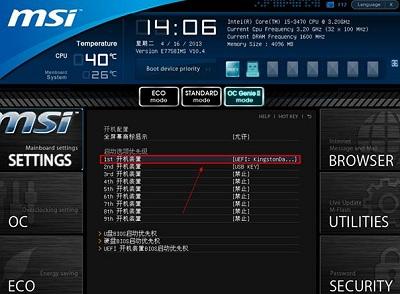
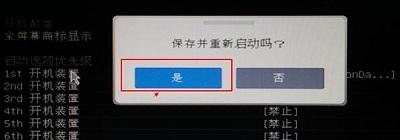
Il s'avère qu'il existe trois façons différentes de configurer une clé USB pour démarrer. Aujourd'hui, le Dr Han connaît également les connaissances qu'elle contient. Il semble que les clés USB ne doivent pas être sous-estimées. À l'avenir, après avoir créé un disque de démarrage USB, vous pourrez utiliser l'une des méthodes ci-dessus pour le configurer. Je pense que tout le monde peut apprendre à réinstaller le système. Si vous avez encore des questions, vous pouvez en discuter dans la zone de commentaires ci-dessous. Le Dr Han souhaite la bienvenue à tout le monde~

.
Ce qui précède est le contenu détaillé de. pour plus d'informations, suivez d'autres articles connexes sur le site Web de PHP en chinois!

